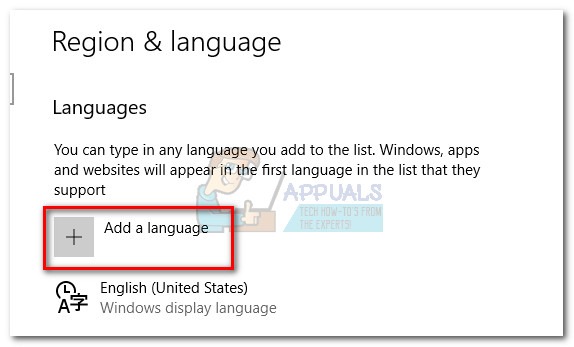உடன் மீண்டும் மீண்டும் சிக்கல் இருப்பதாகத் தெரிகிறது உள்ளீட்டு முறை திருத்தி (IME) விண்டோஸ் 10 இல் - குறிப்பாக கொரிய, ஜப்பானிய, சீன , மற்றும் வேறு சில மொழிகள். தற்போதைய IME தட்டச்சு செய்யும் போது தொடர்ந்து தன்னை இயக்கி முடக்குகிறது அல்லது கணினி துவங்கிய பின் அது தன்னை முடக்குகிறது என்று பயனர்கள் தெரிவிக்கின்றனர்.

பிழை ஆரம்பத்தில் ஒரு சில முன்னோட்ட விண்டோஸ் 10 உருவாக்கங்களில் மட்டுமே தெரிவிக்கப்பட்டது. ஆனால் சமீபத்தில், சமீபத்திய விண்டோஸ் புதுப்பிப்புகளுடன் (உள்ளிட்டவை) நாங்கள் இயங்கும் கணினிகளிலும் இது புகாரளிக்கப்படுகிறது படைப்பாளர்கள் புதுப்பிப்பு ). இது கொடுக்கப்பட்ட உண்மை அல்ல என்றாலும், பெரும்பாலான பயனர்கள் நிறுவிய பின் சிக்கல் தோன்றியதாக அறிவித்துள்ளனர் KB3081448 புதுப்பிப்பு விண்டோஸ் 10 இல்.
IME என்றால் என்ன?
NAME குறிக்கிறது உள்ளீட்டு முறை ஆசிரியர். IME கள் ஒரு முக்கியமான விண்டோஸ் அங்கமாகும், ஏனெனில் அவை பல்வேறு மொழிகளுக்கு விசைப்பலகை உள்ளீடுகளுக்கு இடமளிக்கப் பயன்படுகின்றன.
நீங்கள் தற்போது இதே சிக்கலுடன் போராடுகிறீர்களானால், கீழேயுள்ள முறைகள் மூலம் சிக்கலைத் தீர்க்கலாம். இந்த கட்டுரையில் இடம்பெறும் அனைத்து சாத்தியமான திருத்தங்களும் குறைந்தது ஒரு பயனரால் பயனுள்ளதாக இருக்கும் என்று முன்னர் உறுதிப்படுத்தப்பட்டது. உங்கள் சிக்கலைத் தீர்க்கும் ஒரு முறையை நீங்கள் சந்திக்கும் வரை ஒவ்வொரு சாத்தியமான தீர்வையும் பின்பற்றவும்.
முறை 1: பணிப்பட்டியிலிருந்து IME ஐகானை இயக்குகிறது
விண்டோஸ் 10 புதுப்பிப்பை நிறுவிய பின் உள்ளீட்டு முறை திருத்தி தானாகவே முடக்கப்பட்டதாக நிறைய பயனர்கள் தெரிவித்துள்ளனர். இது கருவிப்பட்டியிலிருந்து IME ஐகான் மறைந்து போகிறது.
குறிப்பு: உங்கள் பணிப்பட்டியில் IME ஐகானைக் காண முடிந்தால், இந்த முறையைத் தவிர்த்து, கீழே உள்ள முறைகளைத் தொடரவும்.
ஐப் பயன்படுத்தி இந்த கோட்பாட்டை நீங்கள் சோதிக்கலாம் இடது Alt + Shift குறுக்குவழி. இந்த குறுக்குவழியைக் கொண்டு உள்ளீட்டு மொழியை நீங்கள் மாற்ற முடிந்தால், IME உண்மையில் முடக்கப்படவில்லை - உங்கள் கருவிப்பட்டியில் IME ஐகானை மீண்டும் இயக்க வேண்டும்.

உங்கள் கருவிப்பட்டியின் வலது பகுதியிலிருந்து IME ஐகான் காணவில்லை எனில், உங்கள் கருவிப்பட்டியில் உள்ள எந்த திறந்தவெளியிலும் வலது கிளிக் செய்து தேர்வு செய்யவும் தொடு விசைப்பலகை பொத்தானைக் காட்டு. இது தொடு விசைப்பலகையை இயக்க வேண்டும், ஆனால் உங்கள் IME ஐகான் அதனுடன் திரும்ப வேண்டும். நீங்கள் மொழிகளை சாதாரணமாக மாற்ற முடிந்தால், உங்கள் சிக்கலைத் தீர்த்துள்ளீர்கள். வேறு, கீழே உள்ள அடுத்த முறையுடன் தொடரவும்.
குறிப்பு: உங்கள் IME ஐகானை மீண்டும் பெற்றவுடன், நீங்கள் கிளிக் செய்யலாம் தொடு விசைப்பலகை காட்டு தொடு விசைப்பலகை நீங்கள் எப்போதும் பயன்படுத்தாவிட்டால் அதை அகற்ற மீண்டும்.
முறை 2: அறிவிப்புப் பகுதியிலிருந்து உள்ளீட்டு குறிகாட்டியை இயக்கவும்
என்றால் முறை 1 தோல்வியுற்றது, என்பதை சரிபார்க்கலாம் உள்ளீட்டு காட்டி இல் இயக்கப்பட்டது அறிவிப்பு பகுதி அல்லது இல்லை. இது முடக்கப்பட்டிருந்தால், நீங்கள் ஒன்றுக்கு மேற்பட்ட மொழிகளில் பணிபுரிந்தால், IME கள் அல்லது விசைப்பலகை தளவமைப்புகளுக்கு இடையில் மாற முடியாது.
உள்ளீட்டு குறிகாட்டியை இயக்க கீழே உள்ள படிகளைப் பின்பற்றவும் (முடக்கப்பட்டிருந்தால்):
- உங்கள் பணிப்பட்டியில் எங்கும் வலது கிளிக் செய்து தேர்வு செய்யவும் பணிப்பட்டி அமைப்புகள்.
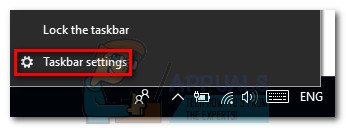 குறிப்பு: இதற்கு முன் படைப்பாளர்கள் புதுப்பிப்பு - பணிப்பட்டியில் வலது கிளிக் செய்து செல்லுங்கள் பண்புகள் .
குறிப்பு: இதற்கு முன் படைப்பாளர்கள் புதுப்பிப்பு - பணிப்பட்டியில் வலது கிளிக் செய்து செல்லுங்கள் பண்புகள் . - வழியாக உருட்டவும் பணிப்பட்டி அமைப்புகள் மற்றும் கிளிக் செய்யவும் கணினி ஐகான்களை இயக்கவும் அல்லது முடக்கவும் (கீழ் அறிவிப்பு பகுதி ).
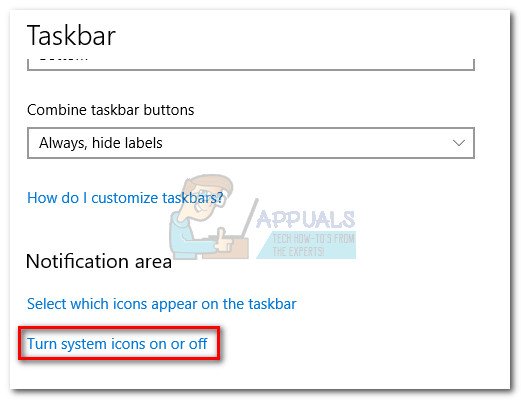 குறிப்பு: படைப்பாளர்கள் புதுப்பிப்புக்கு முன் - தேர்ந்தெடுக்கவும் பணிப்பட்டி தாவல் மற்றும் கிளிக் செய்யவும் தனிப்பயனாக்கலாம் உடன் தொடர்புடைய பொத்தான் அறிவிப்பு பகுதி .
குறிப்பு: படைப்பாளர்கள் புதுப்பிப்புக்கு முன் - தேர்ந்தெடுக்கவும் பணிப்பட்டி தாவல் மற்றும் கிளிக் செய்யவும் தனிப்பயனாக்கலாம் உடன் தொடர்புடைய பொத்தான் அறிவிப்பு பகுதி . - கீழே உருட்டவும் உள்ளீட்டு காட்டி அதனுடன் தொடர்புடைய நிலைமாற்றம் அமைக்கப்பட்டிருப்பதை உறுதிசெய்க இயக்கப்பட்டது.
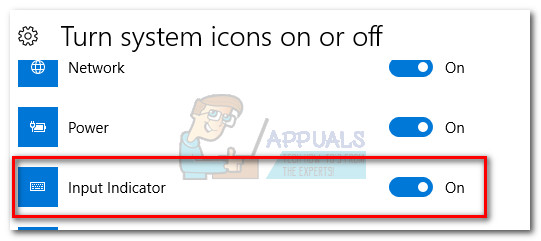 குறிப்பு: இதற்கு முன் படைப்பாளர்கள் புதுப்பிப்பு - தேர்ந்தெடுக்க கீழ்தோன்றும் மெனுவைப் பயன்படுத்தவும் இயக்கப்பட்டது , பின்னர் அடியுங்கள் சரி.
குறிப்பு: இதற்கு முன் படைப்பாளர்கள் புதுப்பிப்பு - தேர்ந்தெடுக்க கீழ்தோன்றும் மெனுவைப் பயன்படுத்தவும் இயக்கப்பட்டது , பின்னர் அடியுங்கள் சரி.
முறை 3: மேம்பட்ட அமைப்புகளிலிருந்து உள்ளீட்டு முறைகளை மாற்றுதல்
ஊனமுற்ற IME உடன் கையாளும் போது நிறைய பயனர்களுக்கு வேலை செய்யும் மற்றொரு முறை சில மேம்பட்ட மொழி அமைப்புகளை மாற்றுகிறது. இது மாறிவிட்டால், பல்வேறு IME களுடன் முரண்படுவதாகத் தோன்றும் இரண்டு மொழி அமைப்புகள் உள்ளன. உங்கள் கணினியை அனுமதிப்பதன் மூலம் இந்த சிக்கலை நாங்கள் சரிசெய்ய முடியும் ஒவ்வொரு பயன்பாட்டு சாளரத்திற்கும் வெவ்வேறு உள்ளீட்டு முறைகளைப் பயன்படுத்தவும் மற்றும் முடக்குதல் தானியங்கி கற்றல்.
சில மேம்பட்ட மொழி அமைப்புகளை மாற்றியமைக்க கீழேயுள்ள படிகளைப் பின்பற்றி, IME ஐ மீண்டும் இயக்க நிர்வகிக்கிறீர்களா என்று பாருங்கள்:
- அச்சகம் விண்டோஸ் விசை + ஆர் ரன் சாளரத்தைத் திறந்து “ கட்டுப்பாடு / பெயர் Microsoft.Language ”. Enter ஐ அழுத்தவும் அணுக மொழி பிரிவு கண்ட்ரோல் பேனல்.
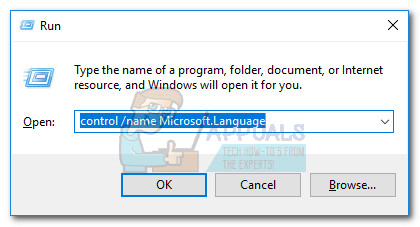
- இல் மொழி சாளரம், தேர்வு மேம்பட்ட அமைப்புகள் இடது கை பலகத்தில் இருந்து.
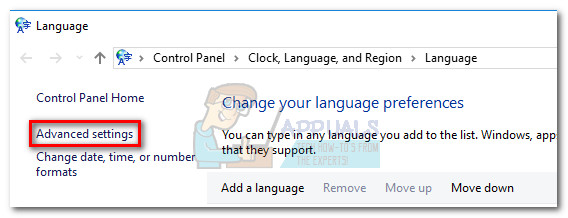
- கீழே உருட்டவும் உள்ளீட்டு முறைகளை மாற்றுகிறது அடுத்த பெட்டியை சரிபார்க்கவும் ஒவ்வொரு பயன்பாட்டு சாளரத்திற்கும் வேறு உள்ளீட்டு முறையை அமைப்பேன்.
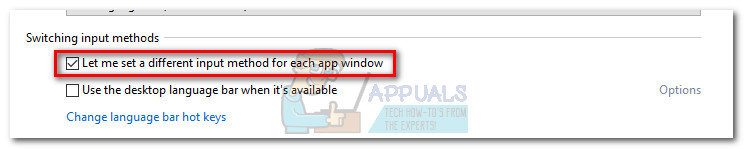
- அடுத்து, கீழே உருட்டவும் தனிப்பயனாக்குதல் தரவு தேர்வு செய்யவும் தானியங்கி கற்றலைப் பயன்படுத்த வேண்டாம் மற்றும் முன்னர் சேகரிக்கப்பட்ட எல்லா தரவையும் நீக்க வேண்டாம் .
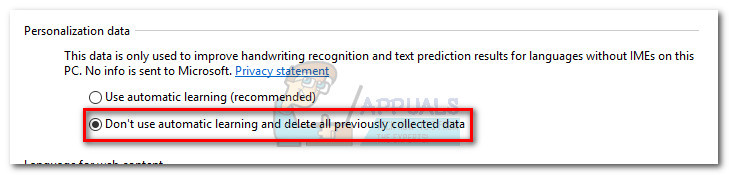
- அடியுங்கள் சேமி பொத்தானை, உங்கள் கணினியை மறுதொடக்கம் செய்து, உங்கள் IME களின் செயல்பாட்டை மீண்டும் பெற முடியுமா என்று பாருங்கள்.
அதே சிக்கலால் நீங்கள் இன்னமும் பாதிக்கப்படுகிறீர்கள் என்றால், கீழே செல்லுங்கள் முறை 4.
முறை 4: கூடுதல் மொழி தொகுப்பை மீண்டும் பதிவிறக்குதல்
மேலே உள்ள அனைத்து முறைகளையும் நீங்கள் வெற்றிகரமாகப் பின்பற்றவில்லை என்றால், நீங்கள் பயன்படுத்த முயற்சிக்கும் கூடுதல் மொழிப் பொதியை மீண்டும் பதிவிறக்கம் செய்ய முயற்சிப்போம் (ஆங்கிலம் தவிர). சில பயனர்கள் இந்த குறிப்பிட்ட IME சிக்கலை அணுகுவதன் மூலம் தீர்க்க முடிந்தது என்று தெரிவித்துள்ளனர் பிராந்தியம் மற்றும் மொழி அமைப்புகள் மற்றும் சிக்கலை ஏற்படுத்தும் மொழி தொகுப்பை மீண்டும் பதிவிறக்குதல்.
நீங்கள் பயன்படுத்தும் கூடுதல் மொழி தொகுப்புகளை மீண்டும் பதிவிறக்க விண்டோஸ் 10 அமைப்புகளைப் பயன்படுத்த கீழே உள்ள படிகளைப் பின்பற்றவும்:
- அச்சகம் விண்டோஸ் விசை + ஆர் ரன் சாளரத்தைத் திறந்து “ ms-settings: பிராந்திய மொழி ' . Enter ஐ அழுத்தவும் அணுக மொழி பிரிவு அமைப்புகள் செயலி .
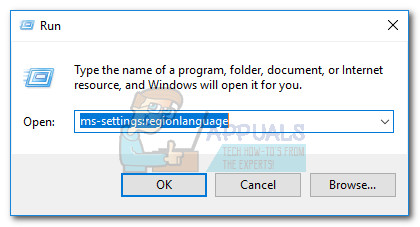
- கீழ் மொழிகள், நிறுவப்பட்ட ஒவ்வொரு கூடுதல் மொழியையும் தேர்ந்தெடுக்க கிளிக் செய்து அகற்று பொத்தானை.
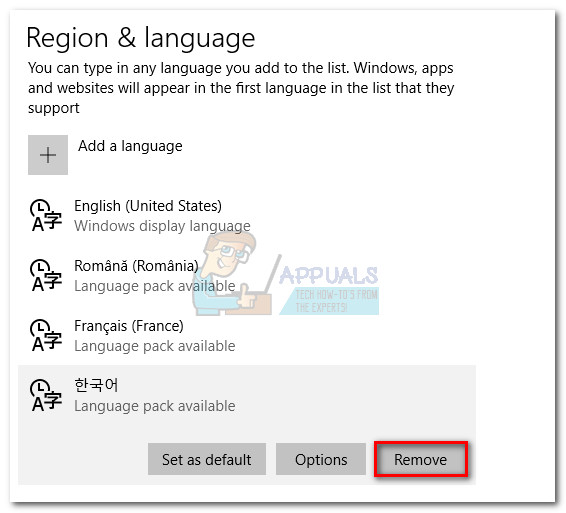 குறிப்பு: நீங்கள் ஆங்கில மொழியை அகற்ற முடியாது, ஆனால் மற்ற எல்லா கூடுதல் மொழிகளையும் அகற்ற முடியாது.
குறிப்பு: நீங்கள் ஆங்கில மொழியை அகற்ற முடியாது, ஆனால் மற்ற எல்லா கூடுதல் மொழிகளையும் அகற்ற முடியாது. - ஒவ்வொரு கூடுதல் மொழியையும் நீக்கியதும், கிளிக் செய்க ஒரு மொழியைச் சேர்க்கவும் பொத்தானை அழுத்தி அதை மீண்டும் சேர்க்கவும்.
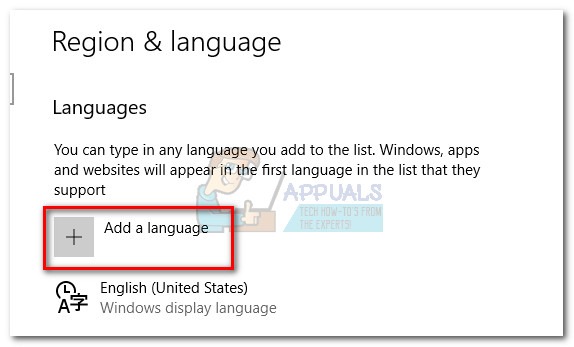
- கூடுதல் மொழிக்கு தேவையான கூறுகளை விண்டோஸ் பதிவிறக்கும் வரை நீங்கள் சிறிது நேரம் காத்திருக்க வேண்டும். அது முடிந்ததும், உங்கள் கணினியை மறுதொடக்கம் செய்து IME சிக்கல் தீர்க்கப்பட்டுள்ளதா என்று பாருங்கள்.
முறை 5: விண்டோஸ் 10 ஐ மீட்டமைக்கவும்
மேலே உள்ள அனைத்து முறைகளும் உங்களுக்கு தோல்வியுற்றால், உடைந்த IME ஐ சரிசெய்வதற்கான கடைசி தீர்வு உங்களிடம் உள்ளது, ஆனால் இது சற்று கடுமையானது. விண்டோஸ் 10 மீட்டமைப்பைச் செய்வது IME சிக்கலை நிரந்தரமாக கையாள்வதாக பயனர்கள் தெரிவித்துள்ளனர். எதிர்மறையாக, இது உங்களிடமிருந்து எல்லாவற்றையும் சுத்தமாக துடைக்கிறது சி: முன்னர் நிறுவப்பட்ட பயனர் அமைப்புகளை இயக்கி நீக்குகிறது (உங்கள் தனிப்பட்ட கோப்புகளைத் தவிர, நீங்கள் தேர்வுசெய்தால்).
அதனுடன் செல்ல நீங்கள் முடிவு செய்தால், உங்கள் மிக முக்கியமான கோப்புகளை முழுமையாக காப்புப் பிரதி எடுப்பதன் மூலம் சில சேதங்களை நீங்கள் குறைக்கலாம். எல்லாவற்றையும் மீண்டும் ஒன்றிணைக்க நீங்கள் சிறிது நேரம் செலவிட வேண்டியிருக்கும், ஆனால் உங்கள் IME களுக்கு இடையில் மாற்ற முடியாமல் இருப்பதை விட இது சிறந்த வழியாகும்.
விண்டோஸ் 10 ஐ மீட்டமைக்க, அழுத்தவும் விண்டோஸ் விசை + ஆர் ரன் சாளரத்தைத் திறந்து “ ms-settings: மீட்பு ' . Enter ஐ அழுத்தவும் அணுக மீட்பு விண்டோஸ் 10 இன் பிரிவு அமைப்புகள்.
 இல் மீட்பு மெனு, கிளிக் செய்யவும் தொடங்கவும் பொத்தானை, பின்னர் தேர்வு செய்யவும் எனது கோப்புகளை வைத்திருங்கள் உங்கள் தனிப்பட்ட விஷயங்களை இழப்பதைத் தவிர்க்க விரும்பினால். அடுத்து, விண்டோஸ் 10 ஐ மீட்டமைக்க மற்றும் உங்கள் IME சிக்கல்களை சரிசெய்ய திரையில் கேட்கும் கட்டளைகளைப் பின்பற்றவும்.
இல் மீட்பு மெனு, கிளிக் செய்யவும் தொடங்கவும் பொத்தானை, பின்னர் தேர்வு செய்யவும் எனது கோப்புகளை வைத்திருங்கள் உங்கள் தனிப்பட்ட விஷயங்களை இழப்பதைத் தவிர்க்க விரும்பினால். அடுத்து, விண்டோஸ் 10 ஐ மீட்டமைக்க மற்றும் உங்கள் IME சிக்கல்களை சரிசெய்ய திரையில் கேட்கும் கட்டளைகளைப் பின்பற்றவும்.
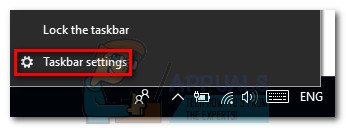 குறிப்பு: இதற்கு முன் படைப்பாளர்கள் புதுப்பிப்பு - பணிப்பட்டியில் வலது கிளிக் செய்து செல்லுங்கள் பண்புகள் .
குறிப்பு: இதற்கு முன் படைப்பாளர்கள் புதுப்பிப்பு - பணிப்பட்டியில் வலது கிளிக் செய்து செல்லுங்கள் பண்புகள் .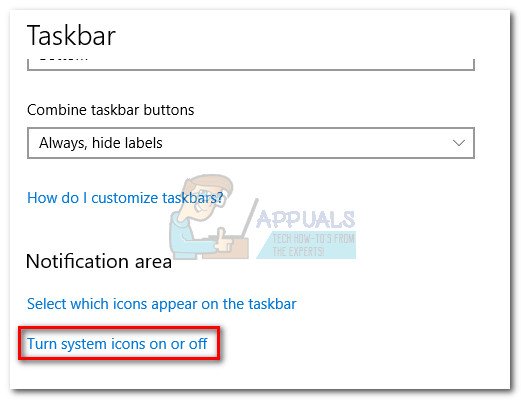 குறிப்பு: படைப்பாளர்கள் புதுப்பிப்புக்கு முன் - தேர்ந்தெடுக்கவும் பணிப்பட்டி தாவல் மற்றும் கிளிக் செய்யவும் தனிப்பயனாக்கலாம் உடன் தொடர்புடைய பொத்தான் அறிவிப்பு பகுதி .
குறிப்பு: படைப்பாளர்கள் புதுப்பிப்புக்கு முன் - தேர்ந்தெடுக்கவும் பணிப்பட்டி தாவல் மற்றும் கிளிக் செய்யவும் தனிப்பயனாக்கலாம் உடன் தொடர்புடைய பொத்தான் அறிவிப்பு பகுதி .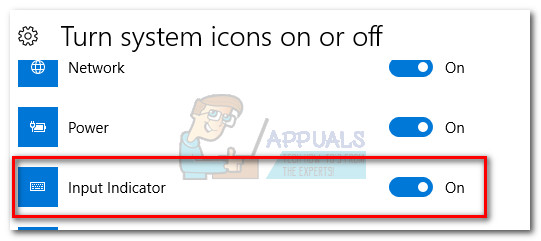 குறிப்பு: இதற்கு முன் படைப்பாளர்கள் புதுப்பிப்பு - தேர்ந்தெடுக்க கீழ்தோன்றும் மெனுவைப் பயன்படுத்தவும் இயக்கப்பட்டது , பின்னர் அடியுங்கள் சரி.
குறிப்பு: இதற்கு முன் படைப்பாளர்கள் புதுப்பிப்பு - தேர்ந்தெடுக்க கீழ்தோன்றும் மெனுவைப் பயன்படுத்தவும் இயக்கப்பட்டது , பின்னர் அடியுங்கள் சரி. 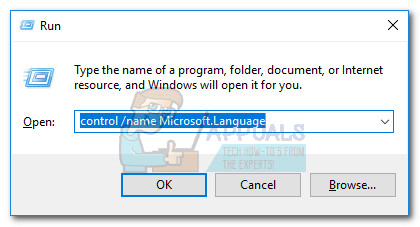
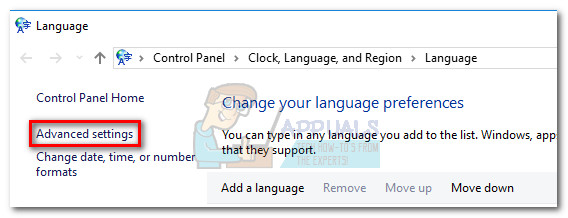
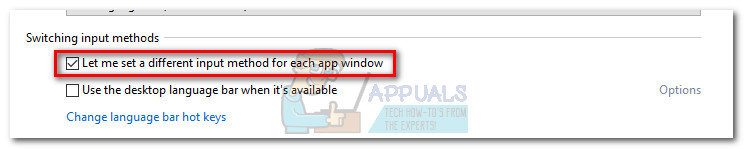
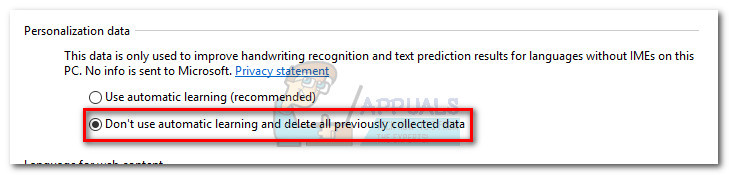
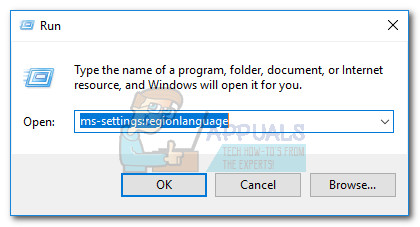
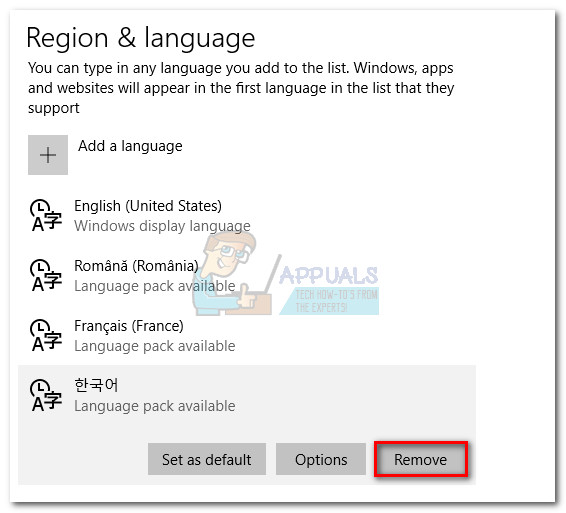 குறிப்பு: நீங்கள் ஆங்கில மொழியை அகற்ற முடியாது, ஆனால் மற்ற எல்லா கூடுதல் மொழிகளையும் அகற்ற முடியாது.
குறிப்பு: நீங்கள் ஆங்கில மொழியை அகற்ற முடியாது, ஆனால் மற்ற எல்லா கூடுதல் மொழிகளையும் அகற்ற முடியாது.